아이패드 미러링 & 사운드 출력 완벽 가이드: 끊김 없는 소리와 영상을 즐기세요!




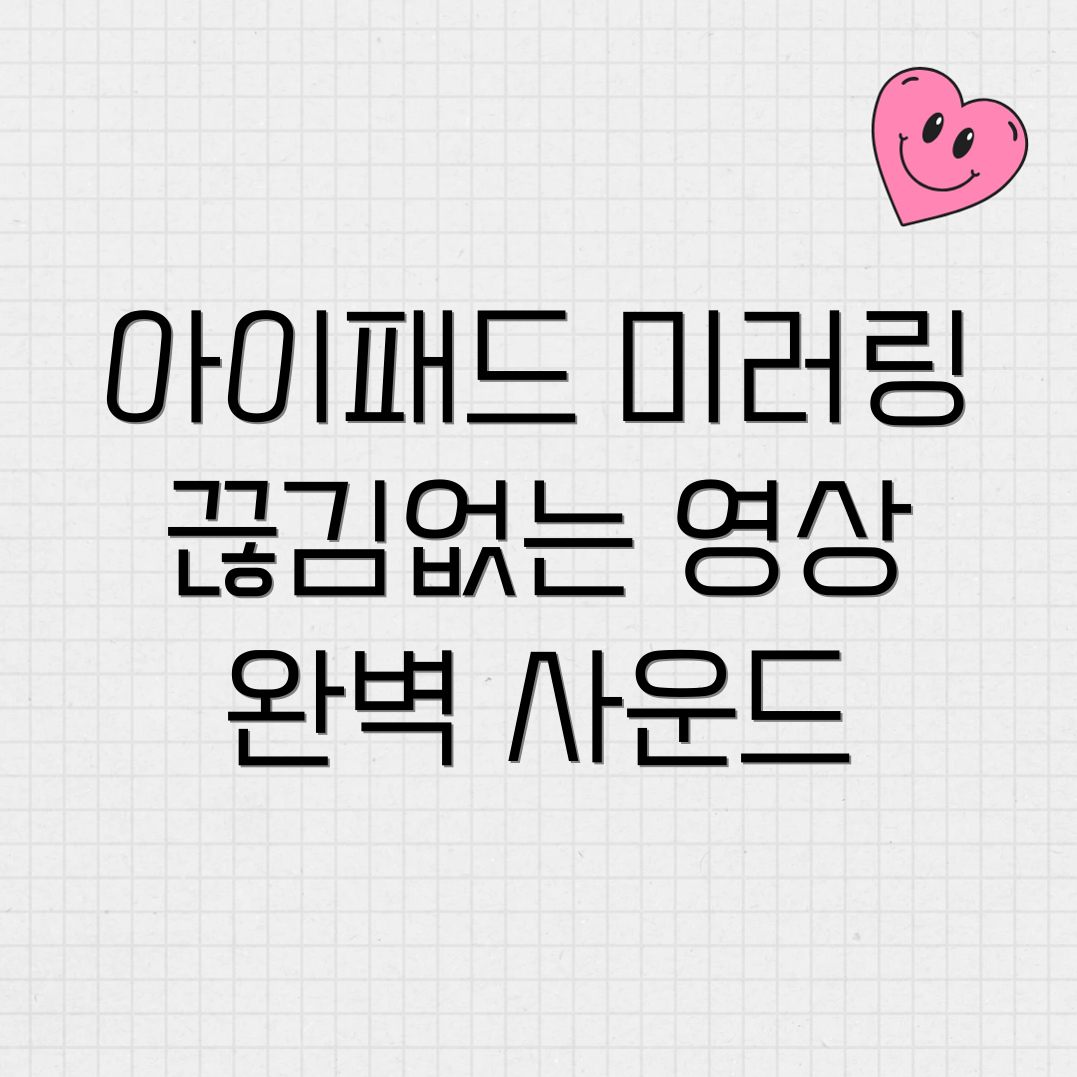
아이패드 미러링 & 사운드 출력 완벽 설명서: 끊김 없는 소리와 영상을 즐기세요!
아이패드의 선명한 화면과 생생한 영상을 TV나 모니터로 즐기고 싶으세요?
하지만 미러링을 했는데 소리가 안 나온다면?
정말 답답하시죠?
이 글에서는 아이패드 미러링 시 소리 출력 문제를 해결하고, 더욱 풍성한 미디어 경험을 위한 완벽 설명서를 제공해 드릴게요! 함께 알아보도록 하죠!
왜 아이패드 미러링 시 소리가 안 나올까요?
아이패드 미러링은 편리하지만, 소리 출력 문제로 고민하시는 분들이 많으세요. 가장 흔한 원인은 다음과 같아요.
- 잘못된 오디오 출력 장치 선택: 아이패드가 TV 스피커 대신 아이패드 자체 스피커로 소리를 출력하도록 설정되어 있을 수 있어요.
- AirPlay 설정 문제: AirPlay 기능이 꺼져 있거나, 연결된 장치가 AirPlay를 지원하지 않을 수 있어요.
- 호환성 문제: 사용하는 TV나 모니터, 혹은 미러링 앱과 아이패드의 호환성이 좋지 않을 수 있어요.
- 네트워크 연결 문제: Wi-Fi 연결이 불안정하면 미러링과 사운드 출력에 문제가 발생할 수 있어요.
- 소프트웨어 버그: 아이패드나 연결된 기기의 소프트웨어 버그로 인해 발생할 수도 있어요.
아이패드 미러링 사운드 출력 문제 해결 방법
자, 이제 문제 해결 방법을 자세히 알아보도록 할게요. 단계별로 따라 하시면 어렵지 않아요!
1, 오디오 출력 장치 확인 및 변경
- 아이패드에서 제어 센터를 열어주세요. (화면 상단에서 아래로 스와이프)
- AirPlay 아이콘을 찾아 탭해주세요.
- 연결된 TV나 스피커 목록에서 원하는 출력 장치를 선택해 주세요. 아이패드 자체 스피커가 선택되어 있다면, TV 또는 다른 스피커를 선택해야 소리가 나온답니다.
- 만약 목록에 TV가 없다면, TV가 AirPlay를 지원하는지, 그리고 네트워크에 잘 연결되어 있는지 확인해야 해요.
2, AirPlay 기능 활성화 및 네트워크 확인
- 아이패드의 설정 앱으로 이동해 주세요.
- 일반 > AirPlay 및 Handoff 메뉴를 찾아 들어가세요.
- AirPlay 수신이 활성화되어 있는지 확인해주세요. 만약 꺼져 있다면 켜 주시고, 비밀번호 설정을 통해 보안을 강화할 수 있어요.
- Wi-Fi 연결 상태를 확인하고, 만약 불안정하다면 Wi-Fi 네트워크를 재설정하거나, 다른 네트워크로 연결해 보세요. 안정적인 네트워크 연결은 미러링 성공의 핵심이에요!
3, 호환성 확인 및 앱 업데이트
- 사용하는 TV나 모니터가 AirPlay를 지원하는지 확인해 보세요. AirPlay를 지원하지 않는 기기에서는 미러링 및 사운드 출력이 불가능하답니다. 제조사 홈페이지나 설명서를 확인해 보세요.
- 사용 중인 미러링 앱이 최신 버전인지 확인하고 업데이트 해 주세요. 구형 앱은 버그로 인해 문제가 발생할 수 있답니다.
- 아이패드의 운영체제(iOS)도 최신 버전으로 업데이트하는 것이 좋아요. 최신 업데이트에는 버그 수정 및 성능 향상이 포함되어 있을 수 있으니까요.
4, 다른 케이블 또는 어댑터 사용
만약 HDMI 케이블을 사용한다면, 케이블의 연결 상태를 확인해보시고, 다른 케이블로 바꿔서 테스트해보세요. 만약 어댑터를 사용 중이라면, 어댑터의 호환성 및 작동 상태를 확인해야 해요.
아이패드 미러링 사운드 출력 문제 해결 방법 요약
아래 표는 지금까지 설명한 내용을 요약한 것입니다. 각각의 방법을 차례대로 시도해 보시면 문제 해결에 도움이 될 거예요.
| 문제 | 해결 방법 | 추가 설명 |
|---|---|---|
| 소리가 안 나옴 | 오디오 출력 장치 확인 및 변경 | 제어 센터에서 AirPlay 설정 확인 및 변경 |
| AirPlay 연결 실패 | AirPlay 활성화 및 네트워크 확인 | Wi-Fi 연결 상태 확인, AirPlay 수신 활성화 |
| 지속적인 끊김 현상 | 호환성 확인 및 앱 업데이트 | TV, 앱, iOS 최신 버전 확인 및 업데이트 |
| 케이블 문제 의심 | 다른 케이블 또는 어댑터 사용 | 케이블 연결 상태 및 어댑터 호환성 확인 |
더 알아두면 좋은 정보들
- 블루투스 스피커 연결: 아이패드를 블루투스 스피커에 연결하면 TV에 연결하지 않고도 소리를 즐길 수 있어요.
- HDMI 케이블 사용: HDMI 케이블을 사용하면 더욱 안정적인 미러링과 사운드 출력이 가능할 수 있어요. 하지만 모든 기기가 HDMI를 지원하는 것은 아니니 확인이 필요해요.
- 다른 미러링 앱 사용: 만약 기본 AirPlay가 문제라면 다른 미러링 앱을 사용해 보는 것도 방법이에요! 다양한 앱을 비교해보세요.
결론: 이제 끊김 없는 미러링을 즐겨보세요!
아이패드 미러링은 설정만 잘 맞추면 누구나 쉽게 즐길 수 있는 편리한 기능입니다. 이 글에서 설명한 방법들을 차례대로 시도해 보고 문제가 해결되지 않는다면, 애플 지원 센터에 연락하는 것도 좋은 방법이에요. 이제 더욱 풍성하고 생생한 미디어 경험을 즐겨보세요! 궁금한 점이 있다면 언제든지 댓글 남겨주세요! 도와드릴게요!
자주 묻는 질문 Q&A
Q1: 아이패드 미러링 시 소리가 나오지 않는 가장 흔한 원인은 무엇인가요?
A1: 잘못된 오디오 출력 장치 선택, AirPlay 설정 문제, 호환성 문제, 네트워크 연결 문제, 소프트웨어 버그 등이 있습니다.
Q2: 아이패드 미러링에서 소리 출력 문제를 해결하기 위한 첫 번째 단계는 무엇인가요?
A2: 제어 센터에서 AirPlay 설정을 확인하고, 원하는 출력 장치(TV 또는 스피커)를 선택하는 것입니다.
Q3: AirPlay가 작동하지 않을 때 확인해야 할 내용은 무엇인가요?
A3: 아이패드의 AirPlay 수신 기능이 활성화되어 있는지, Wi-Fi 연결 상태가 안정적인지, TV나 모니터가 AirPlay를 지원하는지 확인해야 합니다.




댓글